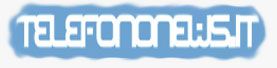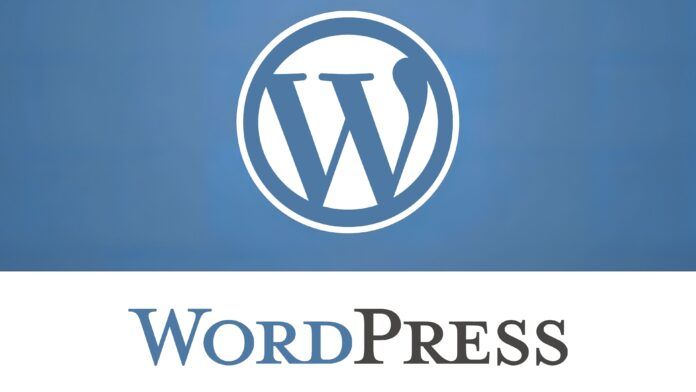
Hai finalmente deciso di lanciare il tuo sito web utilizzando WordPress, e ora stai cercando di capire come organizzare il tutto in modo ordinato. Una delle domande più comuni che potresti trovarti a chiederti è: “Come installare WordPress in una sottocartella?”. Bene, sei nel posto giusto. In questa guida dettagliata, esploreremo ogni passo necessario per configurare WordPress nella tua sottocartella desiderata.
L’Importanza di una Sottocartella Organizzata
Quando inizi a costruire il tuo sito web, la struttura delle cartelle gioca un ruolo cruciale nell’organizzazione del contenuto. L’utilizzo di sottocartelle consente una suddivisione chiara tra diverse sezioni del tuo sito, migliorando la navigabilità sia per te che per i visitatori. Inoltre, è un modo efficace per gestire diversi progetti o aree di interesse sotto lo stesso dominio.
Passo 1: Preparazione e Backup
Prima di iniziare il processo di installazione, è sempre una buona pratica effettuare un backup completo del tuo sito esistente, specialmente se hai già contenuti online. Questo ti assicura di non perdere dati importanti durante l’installazione di WordPress nella sottocartella.
Passo 2: Scarica e Estrai WordPress
Il primo passo pratico è scaricare l’ultima versione di WordPress dal sito ufficiale. Una volta scaricato, estrai i file e preparati a caricarli sul tuo server.
Passo 3: Carica i File su di un Server
Ora, utilizzando il tuo client FTP preferito, carica tutti i file di WordPress nella directory principale del tuo sito web. Assicurati di inserire i file nella sottocartella desiderata.
Passo 4: Configura il Database
Accedi al pannello di controllo del tuo hosting e crea un nuovo database per il tuo sito WordPress. Assegna un utente al database e assicurati di memorizzare le credenziali.
Passo 5: Configura il File wp-config.php
Rinomina il file wp-config-sample.php in wp-config.php e inserisci le informazioni del database che hai creato nel passo precedente. Salva il file e caricalo di nuovo sul server.
Passo 6: Installa WordPress
Ora, visita il tuo sito attraverso il browser e completa l’installazione di WordPress seguendo le istruzioni visualizzate sullo schermo. Assicurati di selezionare la sottocartella come percorso di installazione durante questo processo.
Risoluzione dei Problemi Comuni
Durante il processo di installazione, potresti incontrare alcuni problemi comuni come errori di connessione al database o difficoltà nell’accesso al sito. In caso di inconvenienti, ricorda di controllare le impostazioni del file wp-config.php e di verificare la correttezza delle informazioni del database.
Conclusione
Congratulazioni! Ora hai un sito WordPress organizzato in una sottocartella. Questo ti permetterà di gestire facilmente diversi progetti o sezioni del tuo sito in modo efficiente.